Le panneau déroulant Copier/Coller du groupe de fonctions Mouvement propose des commandes permettant de copier et de coller les postures, les poses et les pistes d'un bipède. Une posture correspond à la rotation et la position d'une sélection d'objets de bipède. Une pose correspond à la rotation et la position de tous les objets d'un bipède donné. Une piste est l'animation d'une sélection de parties de bipède. Pour plus d'informations sur l'utilisation de pistes, reportez-vous à la rubrique Copie et collage de pistes.
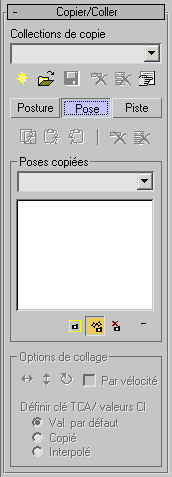
Vous pouvez créer et stocker des postures, des poses et des pistes dans plusieurs buffers accessibles par une liste déroulante. Dans cette liste, choisissez et visualisez une vignette associée à la sélection, puis collez cette sélection sur le même bipède ou sur tout autre bipède de la scène. Pour ces opérations, vous pouvez choisir une posture, une pose ou une piste.
L'utilisation de ces outils vous permet de fonctionner dans un mode d'animation pose à pose traditionnel. Vous pouvez créer plusieurs poses et postures, les enregistrer dans la liste et, en mode Clé auto, les copier sur toute image d'un bipède pour créer une animation.
Utilisez la fonction Copier piste pour copier l'animation des parties d'un bipède sur d'autre parties et d'autres bipèdes. Vous pouvez manipuler davantage ces pistes dans l'Editeur de courbes et l'Editeur de feuilles d'expo, en utilisant tous les outils standard fournis. L'option Copier piste peut être utilisée aussi bien dans les animations en mode Pas que dans les animations libres.
Utilisation de l'option Coller posture
La commande Coller posture est particulièrement utile pour copier une pose d'une image d'animation vers une autre. Copiez la posture, activez le bouton Clé auto et déplacez-vous sur une autre image, puis collez la posture.
Les commandes Coller posture et Coller pose sont également utiles pour copier une pose d'un bipède à un autre. Copiez la pose ou la posture, sélectionnez l'autre bipède, puis collez la posture.
La commande Coller posture à l'opposé est particulièrement utile lorsque vous voulez copier la posture d'un bras ou d'une jambe, ou d'une partie de bras ou de jambe, sur le bras ou la jambe opposés du même bipède.
Les commandes Coller posture et Coller posture à l'opposé fonctionnent différemment selon qu'elles sont ou non en mode Personnage. Lorsque le mode Personnage n'est pas actif, seule l'orientation des segments copiés est collée. Lorsque le mode Personnage est actif, l'orientation et l'échelle des segments copiés sont collées. De plus, lorsque vous collez la base du doigt, de l'orteil, de la colonne, de la queue ou des clavicules en mode Personnage, la position de ce segment par rapport au corps du bipède est collée.
Copie de l'ensemble de la pose d'un bipède
La fonction Copier la pose vous permet de copier la rotation et la position de toutes les parties d'un bipède en une seule fois. Elle ne contient aucune donnée sur les pistes d'animation, mais uniquement les clés individuelles de cette image ; les boutons permettant de copier des pistes ne sont donc pas disponibles lorsque vous utilisez Copier la pose.
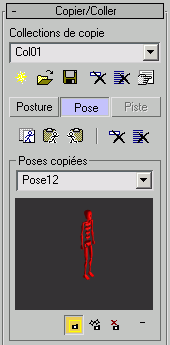
La pose montre le bipède dans son intégralité
A l'aide de la fonction Copier la pose, vous pouvez créer l'animation en copiant simplement les différentes poses d'un même bipède sur plusieurs images et en définissant des clés pour ces poses. La fonction Copier la pose fonctionne avec les boutons Définir clés de character studio, qui se trouvent dans le panneau déroulant Infos sur les clés, et avec le mode Clé auto.
Raccourcis clavier
Les raccourcis clavier des commandes Copier posture et Coller posture du module Bipède sont présentés ci-après. Assurez-vous que l'option Bascule annulation Raccourci clavier est activée.
| Raccourci | Signification |
|---|---|
| Alt+C | Copier posture |
| Alt+V | Coller posture |
| Alt+B | Collage posture opposée |
Procédures
Copie d'une posture :
-
 Sélectionnez l'ensemble des parties définissant la partie de la posture du bipède à copier.
Sélectionnez l'ensemble des parties définissant la partie de la posture du bipède à copier. - Dans le panneau déroulant Copier/Coller, cliquez sur
 (Créer collection) et renommez la nouvelle collection Posture Bipède.
(Créer collection) et renommez la nouvelle collection Posture Bipède. - Cliquez sur
 (Posture) pour passer en mode Posture, puis cliquez sur Copier posture. La vignette apparaît dans la fenêtre située au-dessous de la liste déroulante Postures copiées.
(Posture) pour passer en mode Posture, puis cliquez sur Copier posture. La vignette apparaît dans la fenêtre située au-dessous de la liste déroulante Postures copiées. - Renommez la posture en modifiant son nom dans le champ Postures copiées. La posture de l'ensemble d'objets sélectionnés dans le bipède est copiée dans la liste. Vous pouvez récupérer cette posture et l'utiliser pour la copier ou la coller près de tout bipède sur n'importe quelle image.
Collage de la posture :
- Choisissez la posture voulue dans la liste déroulante des postures copiées.
-
 Sélectionnez le bipède qui va recevoir cette posture ou passez à une autre image de ce bipède.
Sélectionnez le bipède qui va recevoir cette posture ou passez à une autre image de ce bipède. - Cliquez sur
 (Coller posture).
(Coller posture). La posture copiée est collée sur le bipède sélectionné. La partie du bipède que l'on sélectionne n'a pas d'importance : toutes les parties du bipède dont la posture a été sauvegardée par la copie la plus récente sont collées.
Avertissement : Si vous collez une posture tandis que est désactivé, aucune clé n'est définie. Si vous souhaitez que la posture collée définisse une clé, vous devez cliquer sur le bouton
est désactivé, aucune clé n'est définie. Si vous souhaitez que la posture collée définisse une clé, vous devez cliquer sur le bouton 
 (Définir clé) de Character Studio dans le panneau déroulant Info clé tandis que les objets sont toujours sélectionnés.
(Définir clé) de Character Studio dans le panneau déroulant Info clé tandis que les objets sont toujours sélectionnés.
 avant de coller la posture automatiquement pour définir une clé pour tous les objets dont la posture a changé.
avant de coller la posture automatiquement pour définir une clé pour tous les objets dont la posture a changé. Collage d'une posture de membre sur le membre opposé :
- Dans le panneau déroulant Copier/Coller, cliquez sur Posture.
-
 Sélectionnez l'intégralité du membre (bras ou jambe) dont vous voulez copier la posture.
Sélectionnez l'intégralité du membre (bras ou jambe) dont vous voulez copier la posture. - Cliquez sur
 (Copier posture).
(Copier posture). La vignette de la posture apparaît dans la fenêtre et son nouveau nom s'affiche dans le champ des postures nommées.
- Renommez la posture.
Les noms par défaut associent la piste du corps choisi aux parties du corps sélectionné. Il est recommandé de remplacer ce nom par défaut par un nom descriptif facilement identifiable représentant l'action.
- Cliquez sur
 (Coller posture à l'opposé).
(Coller posture à l'opposé). Le membre opposé a désormais la posture que vous avez copiée.
Copie de l'ensemble d'une pose d'un bipède :
-
 Sélectionnez la partie du bipède dont vous désirez copier la pose.
Sélectionnez la partie du bipède dont vous désirez copier la pose. - Dans le panneau déroulant Copier/Coller, cliquez sur
 (Créer collection) et renommez la nouvelle collection Pose Bipède.
(Créer collection) et renommez la nouvelle collection Pose Bipède. - Cliquez sur
 (Copier pose).
(Copier pose). - Accédez à une nouvelle image ou sélectionnez un autre bipède.
- Activez

- Cliquez sur
 (Coller pose) ou
(Coller pose) ou  (Coller pose à l'opposé). Conseil : vous pouvez utiliser Coller pose à l'opposé pour créer des cycles de marche et de course symétriques.
(Coller pose à l'opposé). Conseil : vous pouvez utiliser Coller pose à l'opposé pour créer des cycles de marche et de course symétriques.